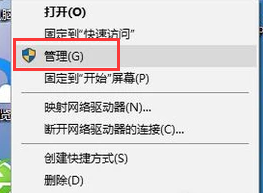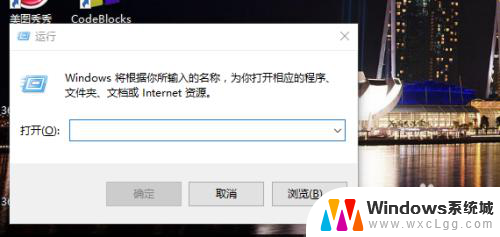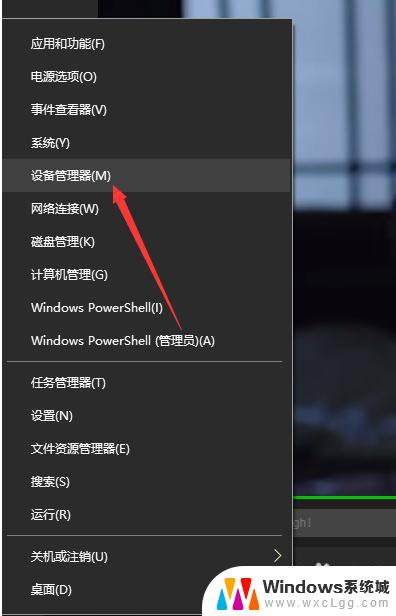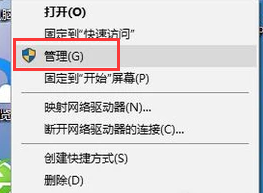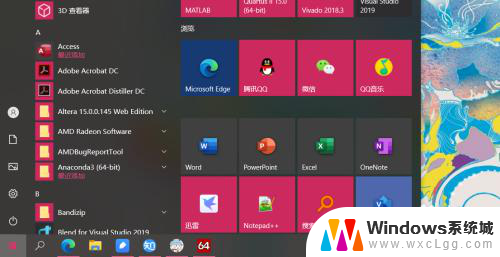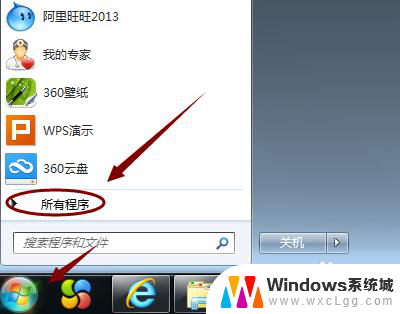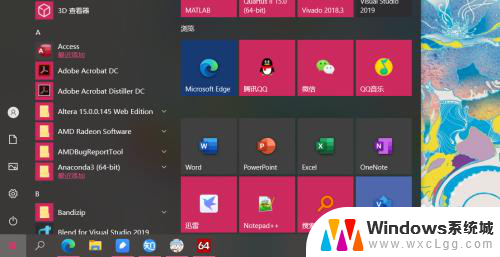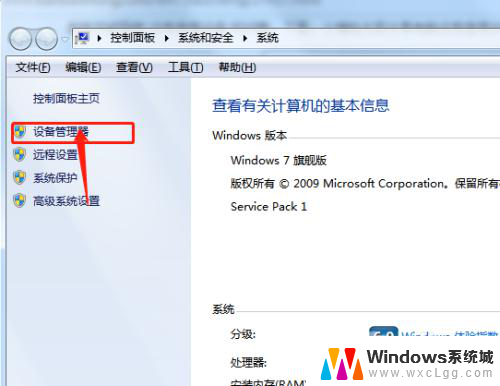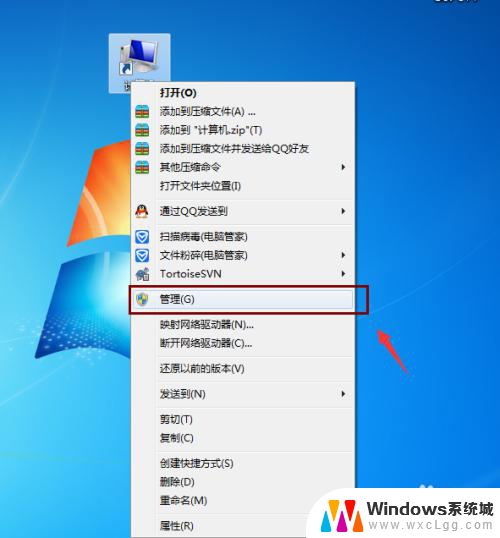怎么查看电脑有没有声卡 怎样查看电脑的声卡信息
在使用电脑时,我们经常会遇到无法发出声音的情况,这时候就需要检查电脑是否有声卡。查看电脑是否有声卡可以通过多种方法,其中最简单的方法是在设备管理器中查看。在设备管理器中,可以找到声音、视频和游戏控制器这一栏,如果有声卡的话,会显示出具体的声卡信息。通过这种简单的查看方法,我们可以轻松了解电脑是否有声卡,以便及时解决声音无法输出的问题。
步骤如下:
1.
在桌面上找到我的电脑,然后右击我的电脑,然后找到管理命令。
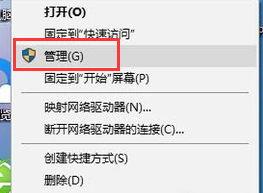
2.然后在系统工具里找到设备管理器。
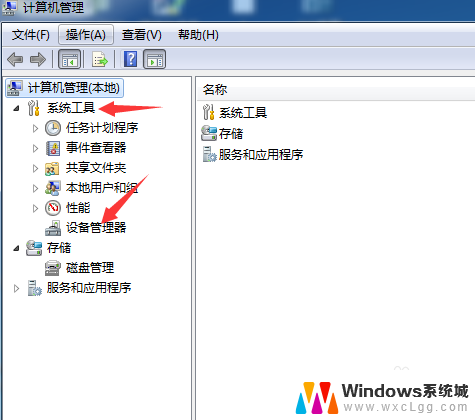
3.点击设备管理器之后,右侧会出现很多功能选项。找到声音、视频和游戏控制器,在其下属也有两个选项,单击就可以查看到具体声卡信息。
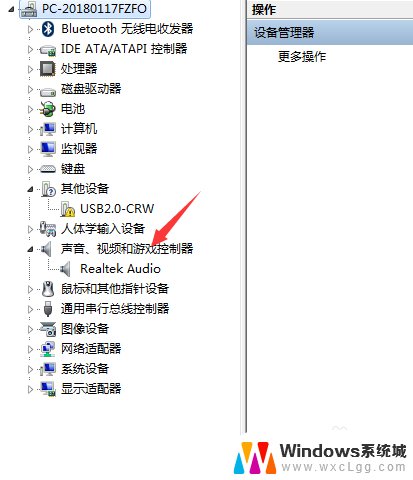
4.我们也可以右击电脑桌面最左下角的Windows的开始选项,找到里面的运行。
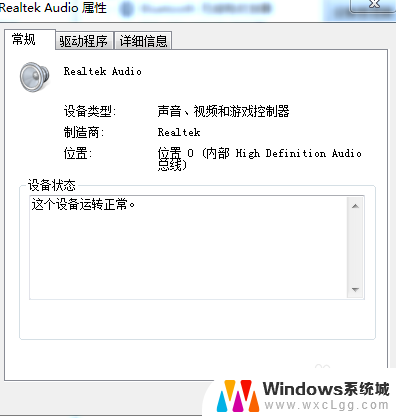
5.输入代码“dxdiag”,然后点击确认。
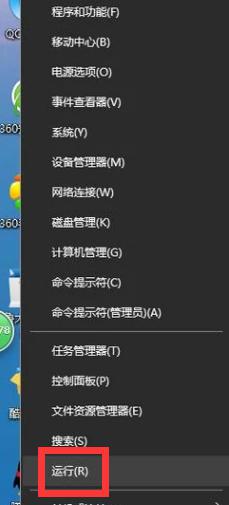
6.接下来就跳转到一个诊断工具里,在这里也可以看到声卡的信息。
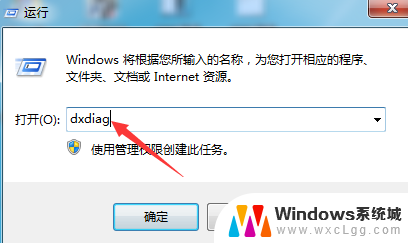
7.我们还可以借助鲁大师来查看声卡信息,下载并安装好鲁大师之后。运行鲁大师的软件。
8.可以通过硬件体检查看声卡的运行状况,也可以通过硬件检测的其他选项查看声卡的信息。
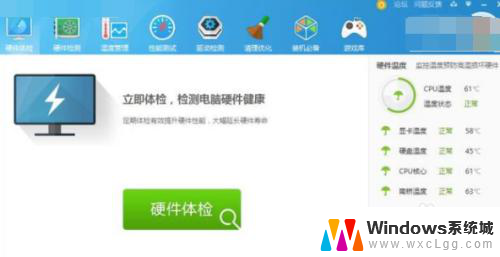

以上就是如何检查电脑是否有声卡的所有内容,如果有任何疑问,用户可以根据我的方法进行操作,希望对大家有所帮助。